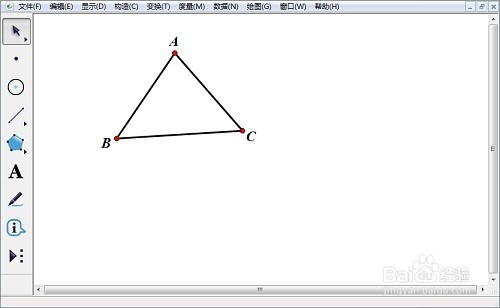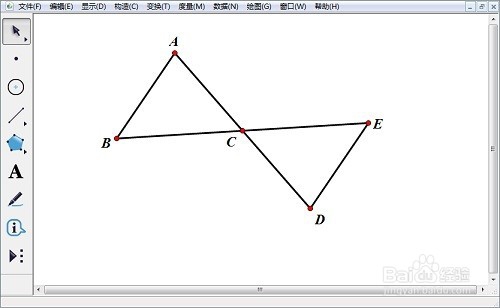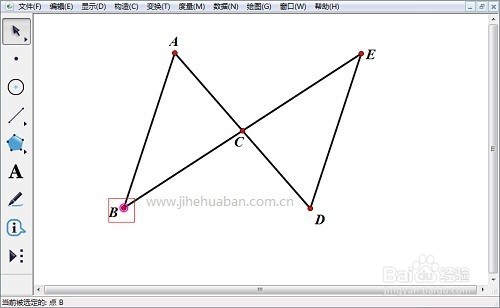怎么用几何画板做中心对称三角形
1、一、下载以上软件几何画板5.06中文版 链接:http://pan.baidu.com/s/1o8lE6WM
2、二、基本步骤1.打开几何画板软件后,在自定义工具栏中选择任意三角形工具绘制一个任意三角形。
3、2.双击三角形的一个顶点,标记为旋转中心。选中整个三角形,选择“变换”——“旋转”,“固定角度”设为180度,确定即可。中心对称三角形就绘制完成了。
4、3.拖动三角形的任意一个顶点,对称图形也会发生相应的变化,这样就绘制好了中心对称三角形。
声明:本网站引用、摘录或转载内容仅供网站访问者交流或参考,不代表本站立场,如存在版权或非法内容,请联系站长删除,联系邮箱:site.kefu@qq.com。
阅读量:80
阅读量:64
阅读量:23
阅读量:33
阅读量:81